
Giáo trình phân tích quy trình ứng dụng cấu tạo các phương pháp lập trình ajax trên autocad p6
lượt xem 5
download
 Download
Vui lòng tải xuống để xem tài liệu đầy đủ
Download
Vui lòng tải xuống để xem tài liệu đầy đủ
End Sub Tạo văn bản nhiều dòng (MText) Đối với các đoạn văn bản dài và phức tạp, nên sử dụng đối tượng văn bản nhiều dòng – MText. Văn bản nhiều dòng được bố trí nằm trọn trong một bề rộng nhất định nhưng lại có thể mở rộng vô hạn theo chiều đứng. Ngoài ra, đối tượng MText còn có thể được định dạng chi tiết đến từng từ hoặc từng ký tự. Mặc dù có nhiều dòng nhưng chúng thuộc về một đối tượng duy nhất. Đối tượng này có thể di chuyển, xoay, xóa, sao chép, lấy đối xứng, co giãn hoặc...
Bình luận(0) Đăng nhập để gửi bình luận!
Nội dung Text: Giáo trình phân tích quy trình ứng dụng cấu tạo các phương pháp lập trình ajax trên autocad p6
- End Sub Tạo văn bản nhiều dòng (MText) Đối với các đoạn văn bản dài và phức tạp, nên sử dụng đối tượng văn bản nhiều dòng – MText. Văn bản nhiều dòng được bố trí nằm trọn trong một bề rộng nhất định nhưng lại có thể mở rộng vô hạn theo chiều đứng. Ngoài ra, đối tượng MText còn có thể được định dạng chi tiết đến từng từ hoặc từng ký tự. Mặc dù có nhiều dòng nhưng chúng thuộc về một đối tượng duy nhất. Đối tượng này có thể di chuyển, xoay, xóa, sao chép, lấy đối xứng, co giãn hoặc thay đổi tỷ lệ. Để tạo đối tượng MText, sử dụng phương thức AddMText. Cú pháp của phương thức này như sau: Set RetVal = object.AddMText(InsertionPoint, Width, Text) Tham số Giải thích InsertionPoint Kiểu Variant (thực chất là mảng 3 phần tử kiểu Double) chứa toạ độ điểm bắt đầu chèn văn bản. Width Kiểu Double, xác định chiều rộng của đoạn văn bản được hiển thị. Giá trị của tham số này phải là số dương. Nếu nhập vào giá trị ≤0, chương trình sẽ báo lỗi. TextString Kiểu String, là chuỗi sẽ được hiển thị trên bản vẽ. RetVal Đối tượng kiểu MText, tham chiếu đến đối tượng văn bản nhiều dòng vừa mới được tạo. Thay vì sử dụng tham số Height như phương thức AddText, phương thức AddMText sử dụng tham số Width vì đối tượng MText có thể được hiển thị trên nhiều dòng. Đoạn mã sau sẽ minh hoạ cách thức sử dụng phương thức AddMText: Sub VD_AddMtext() Dim MTextObj As AcadMText Dim corner(0 To 2) As Double Dim width As Double Dim text As String corner(0) = 0: corner(1) = 10: corner(2) = 0 width = 5 text = "Day la chuoi van ban cua doi tuong MText" ' Tạo đối tượng MText Set MTextObj = ThisDrawing.ModelSpace.AddMText(corner, width, text) ZoomAll End Sub 5.3. Làm việc với đối tượng SelectionSet Đối tượng SelectionSet thực chất là một tập đối tượng dùng để chứa các đối tượng được chọn trong bản vẽ (đối tượng hình học), tuy nhiên, để tránh nhầm lẫn, ta gọi nó là một đối tượng. Mỗi đối tượng SelectionSet đều có nhiều phương thức khác nhau dùng để thêm các đối tượng hình học vào trong nó. Thông thường, khi cần hiệu chỉnh chỉ với một đối tượng hình học duy nhất, ta chỉ cần sử dụng phương thức GetEntity của đối tượng Document.Utility (xem chi tiết cách sử dụng phương thức này trong mục Error! Reference source not found. trang Error! Bookmark not defined.) để lựa chọn đối tượng hình học cần hiệu chỉnh trên màn hình của 228
- CHƯƠNG V: LẬP TRÌNH TRÊN AUTOCAD AutoCAD, nhưng để hiệu chỉnh một lúc nhiều đối tượng thì việc sử dụng đối tượng SelectionSet là thích hợp nhất. Mỗi bản vẽ AutoCAD đều có một tập đối tượng tên là SelectionSets chứa tất cả các đối tượng SelectionSet trong bản vẽ. Người dùng có thể tạo ra nhiều đối tượng SelectionSet khác nhau bằng cách sử dụng phương thức Add có trong tập đối tượng SelectionSets. Một đặc điểm quan trọng của đối tượng SelectionSet chính là tính chất tạm thời của nó, sau khi đối tượng SelectionSet được tạo ra và người dùng đóng bản vẽ lại (có lưu những thay đổi) thì khi mở lại bản vẽ, tất cả các đối tượng SelectionSet đều đã bị xoá đi và chỉ còn lại tập đối tượng SelectionSets rỗng. CHÚ Ý Tập đối tượng SelectionSets chứa các đối tượng SelectionSet trong bản vẽ. Các đối tượng SelectionSet sẽ bị xoá khi đóng bản vẽ. Vì vậy, lúc mới mở hoặc tạo bản vẽ, tập đối tượng SelectionSets luôn là tập rỗng. Nhìn chung, quá trình làm việc với đối tượng SelectionSet cần phải trải qua các bước sau: 1. Khai báo đối tượng SelectionSet, 2. Khởi tạo đối tượng SelectionSet với lệnh Set của VB, 3. Thêm các đối tượng cần xử lý vào SelectionSet, 4. Thực hiện thao tác cần thiết trên các đối tượng trong SelectionSet. 5.3.1. Khai báo và khởi tạo đối tượng SelectionSet Việc tạo đối tượng SelectionSet được thực hiện dễ dàng thông qua phương thức Add có trong tập đối tượng SelectionSets. Set RetVal = object.Add(Name) Tham số Giải thích Object Là tập đối tượng SelectionSets Name Là chuỗi ký tự xác định tên của SelectionSet sẽ được tạo. RetVal Đối tượng SelectionSet tượng vừa mới được tạo ra. Đoạn mã lệnh sau sẽ minh hoạ cách thức tạo đối tượng SelectionSet: Sub VD_TaoSelectionSet() Dim sset As AcadSelectionSet ‘Khai báo biến Set sset = ThisDrawing.SelectionSets.Add("MySSet") ‘Tạo SelectionSet End Sub Tuy nhiên, trong quá trình thao tác trên AutoCAD, khi sử dụng đối tượng SelectionSet, người dùng rất hay gặp lỗi với thông báo: đối tượng SelectionSet đã tồn tại. Chính vì vậy, đế tránh lỗi này, nên sử dụng đoạn mã sau khi thực hiện tạo mới đối tượng SelectionSet: 1: Sub VD_GetXData() 2: Dim sset As AcadSelectionSet 3: On Error Resume Next 4: Set sset = ThisDrawing.SelectionSets("MySelectionSet") 5: If Err 0 Then 6: Err.Clear 7: Set sset = ThisDrawing.SelectionSets.Add("MySelectionSet") 229
- 8: Else 9: sset.Clear 10: End If 11: End Sub Dòng mã lệnh số 3 sẽ tắt thông báo lỗi. dòng mã lệnh số 4 sẽ thực hiện gán biến sset cho đối tượng SelectionSet có tên là MySelectionSet. Nếu đối tượng này chưa có thì đối tượng Err sẽ khác không (0) và ta sẽ phải khởi tạo đối tượng SelectionSet này bằng phương thức Add ở dòng mã lệnh số 7, còn ngược lại, khi đối tượng SelectionSet có tên là MySelectionSet đã có trong tập đối tượng SelectionSets, để sử dụng nó, ta cần xóa bỏ nội dung mà nó đang chứa bên trong bằng dòng mã lệnh số 9. 5.3.2. Thêm đối tượng hình học vào một SelectionSet Để thêm đối tượng hình học vào SelectionSet, người dùng có thể sử dụng các phương thức có sẵn trong đối tượng SelectionSet như AddItems hoặc họ phương thức SelectXXX, bao gồm: Select, SelectAtPoint, SelectOnScreen, SelectByPolygon. Phần dưới đây sẽ lần lượt giới thiệu về các phương thức trên. Phương thức AddItems Phương thức này dùng để thêm từng đối tượng vào trong SelectionSet. Cú pháp của phương thức này như sau: object.AddItems Items Tham số Giải thích Object Là đối tượng SelectionSet. Items Kiểu Variant, là mảng chứa các đối tượng sẽ được thêm vào SelectionSet Đoạn mã sau sẽ tạo một đối tượng SelectionSet có tên là “MySelectionSet”, sau đó tạo các đối tượng đường đa tuyến, đường thẳng, đường tròn và thêm các đối tượng này vào trong đối tượng SelectionSet. Sub VD_AddItems() Dim objs(0 To 2) As AcadEntity ‘Mảng chứa các đối tượng mới được tạo ' Create the new selection set Dim ssetObj As AcadSelectionSet On Error Resume Next Set ssetObj = ThisDrawing.SelectionSets("MySelectionSet") If Err 0 Then Err.Clear Set ssetObj = ThisDrawing.SelectionSets.Add("MySelectionSet") Else ssetObj.Clear End If ' Tạo đường đa tuyến trong không gian mô hình Dim plineObj As AcadLWPolyline Dim points(0 To 5) As Double points(0) = 3: points(1) = 7 points(2) = 9: points(3) = 2 230
- CHƯƠNG V: LẬP TRÌNH TRÊN AUTOCAD points(4) = 3: points(5) = 5 Set plineObj = ThisDrawing.ModelSpace.AddLightWeightPolyline(points) plineObj.Closed = True Set objs(0) = plineObj ‘Thêm vào mảng các đối tượng ' Tạo đường thẳng trong không gian mô hình Dim lineObj As AcadLine Dim startPoint(0 To 2) As Double Dim endPoint(0 To 2) As Double startPoint(0) = 0: startPoint(1) = 0: startPoint(2) = 0 endPoint(0) = 2: endPoint(1) = 2: endPoint(2) = 0 Set lineObj = ThisDrawing.ModelSpace.AddLine(startPoint, endPoint) Set objs(1) = lineObj ‘Thêm vào mảng các đối tượng ' Tạo đường tròn trong không gian mô hình Dim circObj As AcadCircle Dim centerPt(0 To 2) As Double Dim radius As Double centerPt(0) = 20: centerPt(1) = 30: centerPt(2) = 0 radius = 3 Set circObj = ThisDrawing.ModelSpace.AddCircle(centerPt, radius) Set objs(2) = circObj ‘Thêm vào mảng các đối tượng ZoomAll ' Thêm các đối tượng có trong mảng objs vào đối tượng SelectionSet ssetObj.AddItems objs ThisDrawing.Regen acAllViewports End Sub Phương thức Select Phương thức Select là phương thức cơ bản trong đối tượng SelectionSet. Với phương thức thức này, người dùng sẽ có nhiều lựa chọn khác nhau khi chọn đối tượng tuỳ thuộc vào các tham số của phương thức. Cú pháp của phương thức này như sau: object.Select Mode[, Point1][, Point2][, FilterType][, FilterData] Tham số Giải thích Object Là đối tượng SelectionSet Mode Tham số xác định chế độ chọn đối tượng. Point1 Tham số tùy chọn, kiểu Variant (mảng 3 phần tử kiểu Double) chứa toạ độ điểm thứ nhất của cửa sổ lựa chọn, sử dụng kết hợp với Point2 Point2 Tham số tùy chọn, kiểu Variant (mảng 3 phần tử kiểu Double) chứa toạ độ điểm thứ hai của cửa sổ lựa chọn, sử dụng kết hợp với Point1 FilterType, Tham số tuỳ chọn, xác định bộ lọc đối tượng (Chi tiết tham khảo phần “Định nghĩa FilterData bộ lọc đối tượng cho SelectionSet” trang 236). Giá trị của tham số Mode sẽ xác định cách thức lựa chọn đối tượng khi sử dụng phương thức Select. Giá trị của tham số này có thể là một trong những giá trị sau: Hằng số Giá trị Ý nghĩa 231
- acSelectionSetWindow 0 Chọn tất cả các đối tượng nằm “trong” hình chữ nhật giới hạn bởi hai điểm Point1 và Point2 acSelectionSetCrossing 1 Chọn tất cả các đối tượng nằm “trong” hoặc có giao với hình chữ nhật giới hạn bởi hai điểm Point1 và Point2 acSelectionSetPrevious 3 Chọn các đối tượng đã chọn gần nhất. Bỏ qua hai tham số Point1 và Point2. acSelectionSetLast 4 Chọn đối tượng cuối cùng được tạo ra. Bỏ qua hai tham số Point1 và Point2. acSelectionSetAll 5 Chọn tất cả các đối tượng đang có trong bản vẽ. Bỏ qua hai tham số Point1 và Point2. Ví dụ sau sẽ minh hoạ cách sử dụng phương thức Select với tham số Mode= acSelectionSetCrossing: Sub VD_Select() ' Tạo đối tượng SelectionSet Dim ssetObj As AcadSelectionSet On Error Resume Next Set ssetObj = ThisDrawing.SelectionSets("MySelectionSet") If Err 0 Then Err.Clear Set ssetObj = ThisDrawing.SelectionSets.Add("MySelectionSet") Else ssetObj.Clear End If ' Thêm tất cả các đối tượng nằm trong và giao với hình chữ nhật có ' toạ độ (28,17,0) và (-3.3, -3.6,0) vào trong đối tượng SelectionSet Dim mode As Integer Dim corner1(0 To 2) As Double Dim corner2(0 To 2) As Double mode = acSelectionSetCrossing corner1(0) = 28: corner1(1) = 17: corner1(2) = 0 corner2(0) = -3.3: corner2(1) = -3.6: corner2(2) = 0 ssetObj.Select mode, corner1, corner2 End Sub Phương thức SelectAtPoint Phương thức này sẽ chọn các đối tượng đi qua một điểm cho trước để thêm vào SelectionSet. Cú pháp của phương thức này như sau: object.SelectAtPoint Point [, FilterType] [, FilterData] Tham số Giải thích Object Là đối tượng SelectionSet Point Kiểu Variant (mảng 3 phần tử kiểu Double), chứa toạ độ điểm dùng để chọn đối tượng. FilterType, Tham số tuỳ chọn, xác định bộ lọc đối tượng (Chi tiết tham khảo phần “Định nghĩa FilterData bộ lọc đối tượng cho SelectionSet” trang 236). 232

CÓ THỂ BẠN MUỐN DOWNLOAD
-

Giáo trình phân tích quy trình ghost phân vùng hệ thống thành tập tin khi sử dụng partition magic p7
 5 p |
5 p |  49
|
49
|  5
5
-

Giáo trình phân tích quy trình ghost phân vùng hệ thống thành tập tin khi sử dụng partition magic p3
 5 p |
5 p |  71
|
71
|  5
5
-
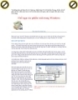
Giáo trình phân tích quy trình ghost phân vùng hệ thống thành tập tin khi sử dụng partition magic p2
 5 p |
5 p |  79
|
79
|  5
5
-

Giáo trình phân tích quy trình cung cấp dịch vụ của các nhà phân phối internet ISP p2
 5 p |
5 p |  87
|
87
|  4
4
-

Giáo trình phân tích quy trình cung cấp dịch vụ của các nhà phân phối internet ISP p1
 5 p |
5 p |  63
|
63
|  4
4
-

Giáo trình phân tích quy trình ghost phân vùng hệ thống thành tập tin khi sử dụng partition magic p6
 5 p |
5 p |  58
|
58
|  4
4
-
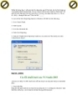
Giáo trình phân tích quy trình ghost phân vùng hệ thống thành tập tin khi sử dụng partition magic p5
 5 p |
5 p |  63
|
63
|  4
4
-

Giáo trình phân tích quy trình ghost phân vùng hệ thống thành tập tin khi sử dụng partition magic p1
 5 p |
5 p |  70
|
70
|  4
4
-

Giáo trình phân tích quy trình tạo partition mới trên ổ đĩa bằng phần mềm partition magic p9
 5 p |
5 p |  72
|
72
|  4
4
-

Giáo trình phân tích quy trình tạo partition mới trên ổ đĩa bằng phần mềm partition magic p8
 5 p |
5 p |  75
|
75
|  4
4
-

Giáo trình phân tích quy trình tạo partition mới trên ổ đĩa bằng phần mềm partition magic p3
 5 p |
5 p |  67
|
67
|  4
4
-

Giáo trình phân tích quy trình tạo partition mới trên ổ đĩa bằng phần mềm partition magic p4
 5 p |
5 p |  73
|
73
|  4
4
-

Giáo trình phân tích quy trình tạo partition mới trên ổ đĩa bằng phần mềm partition magic p10
 5 p |
5 p |  65
|
65
|  3
3
-

Giáo trình phân tích quy trình ghost phân vùng hệ thống thành tập tin khi sử dụng partition magic p9
 5 p |
5 p |  66
|
66
|  3
3
-

Giáo trình phân tích quy trình tạo partition mới trên ổ đĩa bằng phần mềm partition magic p5
 5 p |
5 p |  79
|
79
|  3
3
-

Giáo trình phân tích quy trình tạo partition mới trên ổ đĩa bằng phần mềm partition magic p6
 5 p |
5 p |  87
|
87
|  3
3
-

Giáo trình phân tích quy trình tạo partition mới trên ổ đĩa bằng phần mềm partition magic p7
 5 p |
5 p |  76
|
76
|  3
3
-

Giáo trình phân tích quy trình tạo partition mới trên ổ đĩa bằng phần mềm partition magic p1
 5 p |
5 p |  90
|
90
|  3
3
Chịu trách nhiệm nội dung:
Nguyễn Công Hà - Giám đốc Công ty TNHH TÀI LIỆU TRỰC TUYẾN VI NA
LIÊN HỆ
Địa chỉ: P402, 54A Nơ Trang Long, Phường 14, Q.Bình Thạnh, TP.HCM
Hotline: 093 303 0098
Email: support@tailieu.vn








